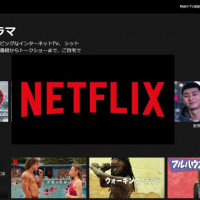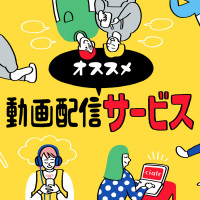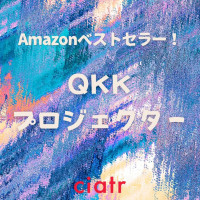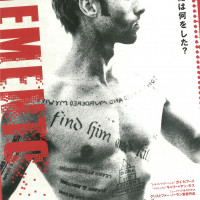Netflix(ネットフリックス)をテレビで視聴する方法!接続方法や見られない場合の対処法も紹介!【2021年最新】
タップできる目次
Netflix(ネットフリックス)をテレビで見る方法について紹介!大画面で動画を楽しもう!【接続方法も】
Netflixは世界190か国で愛される、アメリカ生まれの動画配信サービスです。会員は月額定額料金で、映画やドラマ、オリジナル作品など多くの動画作品を、スマホやテレビなどでどこでも好きな時に楽しむことができます。 スマホで手軽に動画を楽しめるのもいいですが、せっかくなら大迫力の画面で楽しみたいですよね。そこで本記事では、Netflixをテレビで簡単に視聴できる方法について、最新の情報とともに解説していきます。
合わせて見たい!おすすめ記事!
おすすめ度No.1!Fire TV Stickを使う【キャスト機能でスマホからも操作可能】

Netflixをテレビで見る方法で1番おすすめしたいのが、Amazonのデバイス「Fire TV Stick」を使った方法です。接続はStickをHDMIケーブルでテレビにつないで電源をさしこみ、Netflixのアプリで設定を行えば、すぐに視聴を開始することができます。 またiPhoneでは、「AirPlayDLNA Receiver」というアプリをインストールしておけば、ミラーリングによるスマホからの操作も可能。 Fire TV Stickは、他の機器に比べて安価で、持ち運びにも便利なサイズです。またリモコンを使えば、テレビをスマートテレビのように活用することができるほか、Alexaにも対応。ただしWiFi環境は必須です。また4Kには対応していないので、もっとクオリティの高い動画を楽しみたい人は、操作性も良い上位モデルのFire TV Stick 4Kをおすすめします。
Fire TV Stickの接続方法
1.まずテレビのHDMI端子に、Fire TV Stick本体を接続します。 2.その後、電池を入れたFire TV Sickのリモコンを近づけ、Fire TV Stickに認識させましょう。 3.Fire TV Stickのインターネット接続を終えたら、Netflixのアプリをインストールできるようになります。
ChromecastでもNetflixをテレビで見られる!

次に紹介するのは、Googleのデバイス「Chromecast」を使用する方法です。Chromecastも比較的安価で、最大のメリットはスマホやタブレットなどの画面が出力(ミラーリング)され、スマホがリモコン替わりになるということ。こちらはWiFi環境が必須なこと、スマホがないと操作ができないことに注意しましょう。 接続は、まずChromecastとお手持ちのスマホを同じWiFiにつなげておきます。ChromecastをテレビのHDMI端子につなぎ、Netflixの初期設定をスマホで行うことでテレビ視聴が可能になります。
Chromecastの接続方法
1.Chromecastは、電源ケーブルとHDMI端子の両方につなげる必要があります。 2.Chromecastの側面の、LEDライトが青白くなったら正常に動作している証拠です。 3.続いて、スマホやタブレットのGoogle Homeアプリを起動します。Chromecastは、スマホで視聴できる動画をテレビに共有できる機器なのです。 4.Google HomeアプリでChromecastと同期します。 5.スマホでNetflixのアプリを起動すると、テレビにも画面が表示されるはずです。
ミラーリングとは?
Chromecastなどの説明で紹介した「ミラーリング」とは、スマホの画面をテレビ画面などに表示する機能のこと。有線やWiFiを使ってスマホとテレビをつなぐだけで、スマホの画面を大画面で視聴することができます。 ミラーリングのメリットは、迫力の大画面で家族などと共有して動画を楽しめること。デメリットは、専用のデバイスが必要となることです。
Apple TVでNetflixを見る

3つ目の方法は、Apple社の販売するデバイス「Apple TV」を用いるというもの。Apple TVでNetflixを視聴するには、AppStoreからアプリをインストールする必要があるためAppleIDやインターネット環境が必須です。 Apple TVをテレビにつないで、アプリインストール後にID設定等を行うことでNetflixを視聴可能になります。Apple TVでは動画以外にも、音楽やゲームなど多彩なコンテンツが楽しめるというメリットがありますが、Netflixの視聴だけで購入するには少し値段が張るのでおすすめはできません。
Apple TVの接続方法
1.他の機器と同様に、Apple TVをテレビのHDMI端子に接続します。 2.続けて、付属しているリモコンをペアリングし、言語などの設定を行いましょう。 3.Apple TVのメインメニューからApple Storeを開き、Netfixのアプリをインストールします。 4.あとは、スマホアプリと同様にNetflixを操作しましょう。
Air StickでNetflixを見る!
4つ目の方法は、CCC Air社が販売する「Air Stick」によるものです。こちらもAir StickをHDMI端子につないで、設定を行うだけで動画や音楽などのコンテンツを楽しめるようになります。 Air Stickは有線とWiFiの両方に対応。ジョイスティック型のリモコンは操作性もよく、最新のモデルでは4KやChromecastにも対応しています。さらにWiFiルーターとしても使用することができ、最大8台までの機器をつなぐことができるのです。Fire TV Stickよりも性能は高いのですが、価格が高いのでコスパはそこそこといった感じになっています。
Air Stickの接続方法
1.まず、HDMI端子に本体を挿入します。 2.続けて、リモコンとのペアリングを行いましょう。 3.画面の指示に従って、セットアップを進めます。 4.ホーム画面を開くことが出来たら、Netflixのアプリをインストールできるようになっているはずです。
ゲーム機でもNetflixをテレビで見られる

ゲーム機を使えばNetflixを見られるのを知っていましたか?対応している機種は、PlayStation 4、PlayStation 3、Wii U XBOX360・ONEとなります。これらのゲーム機を持っている人は、Netflixのアプリをダウンロードして設定することで視聴が可能になります。 ゲームを楽しむだけでなく、動画やDVD再生などもできるなんてお得ですね。しかし、動画視聴するためにはゲームを起動する手間がかかり、動画視聴だけが目的ならゲーム機自体の価格が高いので購入はおすすめできません。
Netflix対応のスマートテレビで見る
最後に紹介するのは、インターネット機能を備えたスマートテレビでNetflixを見る方法です。LGやパナソニック、シャープ、ソニー、東芝の一部の機種で対応しているようです。 Netflixの登録をするだけで、テレビリモコンのボタンを押せば動画を見られるようになるため、余分な機器を買う必要もなし!ただスマートテレビは高価なので、動画視聴のためだけに購入するのはおすすめとはいえません。
Netflixをテレビで見るために必要なもの
HDMI入力端子があるテレビ
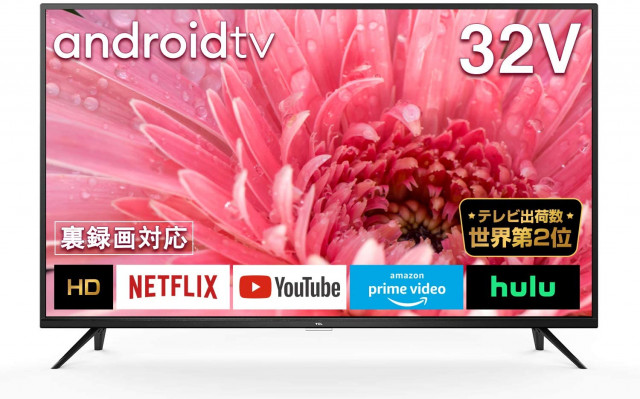
最近の多くのPCや、モニターにはHDMI端子がつくようになりました。しかしテレビにHDMI端子がつくようになったのは、実は最近のことです。 テレビには多くのコードを繋ぐ箇所や、端子が付いているためHDMI入力端子がついていると思い込んでいたら、ついていないという場合もよくあります。特にHDMI端子のすぐそばについているAV端子と勘違いする方も多いようです。 HDMI端子は、PCと接続するための新しい端子となっています。
通信環境

Netflixをテレビで視聴するためには、通信環境が必要になります。スマホやタブレットでNetflixを見る際も、インターネットに接続されていなければ見ることはできませんよね。 しかし普段、スマホでNetflixを利用している方は、家にWi-Fi環境がないことを忘れている場合があります。いざ機器を揃えて、Netflixを見ようとしたら、インターネット環境がないという事態になりかねません。 ぜひ一度、自宅のWi-Fi環境を確認してください。
HDMIケーブル

HDMIケーブルは、テレビの位置や角度によって機器をHDMI端子に直接繋ぐことができない場合に必要です。またHDMIケーブルを使うことで、テレビがとるスペースを抑えることもできます。 HDMIケーブルには種類が多く、長さのあるケーブルになるほど、機器本体の置き場が自由になるのです。 他の機器に同梱されているHDMIケーブルは、短い場合が多いのでかえって本体が宙ぶらりんになってしまうこともあります。必要に応じて、長いケーブルを購入しましょう。
Netflixがテレビで見られない場合の対処法

Netflixをテレビで視聴できないときは、何らかの問題が発生しているので、1つ1つ確認しましょう。最も注意しなければいけないのは、ネット接続です。目視で問題を対処できないので、仕方がありませんね。 ChromecastやFire TV Stickを使ってスマホの画面をキャストしているときは、テレビとスマホが接続しているWi-Fiが一致しているかを確認してください。 またネット回線の強度が、著しく悪いという原因もあるかもしれません。その場合は、回線を強化する必要があります。
最高画質で楽しむには?

Netflixには3つのプランがあります。月額800円の「ベーシックプラン」は、最も低価格で利用できるプランで、HD動画や4K動画などのこだわりはなく、個人で動画を見る分には十分なプランです。 月額1200円の「スタンダードプラン」では、同時に2人まで契約でき、画質のクオリティの高いHD動画を視聴することができます。さらに月額1800円の「プレミアムプラン」なら、同時に4人まで契約ができ、HD動画と4K動画を見ることができますよ。 より画質のクオリティが高い動画を楽しみたい人や、友人等で動画を共有したい人にはプレミアムが1番お得なプランといえるでしょう。
Netflixを自分に合った方法でテレビで見よう!

以上Netflixをテレビで見る方法について紹介してきました。各種デバイスの中では、Fire TV Stickをおすすめしましたが、自分に合った方法を見つけて、大画面で快適にNetflixの動画を楽しんでみてくださいね。
手軽にホームシアターを構築しよう
![ciatr[シアター]](https://ciatr.jp/images/header_logo.png)